Activer ou Désactiver la Protection des Fichiers de Windows

Comment activer ou désactiver la fonctionnalité Protection des Fichiers de Microsoft Windows en utilisant le Registre et d

Avec la sortie de la mise à jour de mai 2019, Microsoft a ramené un curseur de luminosité dans le Centre d'action de Windows 10. Mais que se passe-t-il si vous utilisez une ancienne version de Windows ? Voici comment régler les niveaux de luminosité.
Visitez le panneau de configuration de style Windows-7 classique dans Windows 10 en recherchant le panneau de configuration
Cliquez sur la barre de recherche dans la fenêtre du Panneau de configuration et recherchez Luminosité
Cliquez sur le résultat et sur l'écran suivant, vous devriez voir un curseur de luminosité en bas de la fenêtre.
L'un des changements les plus controversés apportés par les anciennes versions de Windows 10 était la nouvelle façon dont le système d'exploitation gérait la luminosité de l'écran. Jusqu'à la publication de la mise à jour de mai 2019, les utilisateurs de Windows disposaient d'un curseur, sous une forme ou une autre, qui permettait de personnaliser la luminosité de l'écran d'un appareil au degré souhaité par l'utilisateur. Besoin de réduire la luminosité à 5 % ? Facile. Dans une pièce à l'éclairage inhabituel et trouvant que 61 % de luminosité est le meilleur réglage ? Les utilisateurs pourraient le faire aussi.
Dans les versions de Windows 10 antérieures à la mise à jour de mai 2019, cependant, le curseur a été remplacé par un seul bouton qui fait défiler 25, 50, 75 et 100 % de luminosité sans aucune option pour quoi que ce soit entre les deux. Ce bouton se trouve dans le Centre d'action qui peut être activé en glissant depuis le côté droit de l'écran sur un appareil Windows 10 avec un écran tactile ou en cliquant sur l'icône Centre d'action dans la barre des tâches (celui qui ressemble à un bulle).
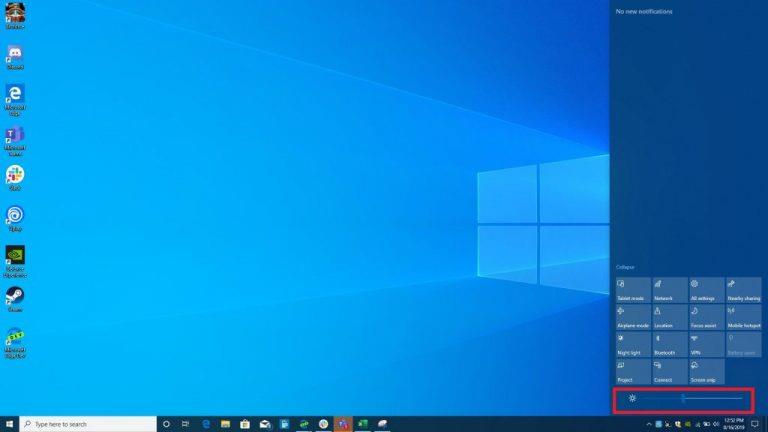
Alors que Microsoft a rajouté le curseur au Centre de maintenance dans la mise à jour de mai 2019, l'ancien contrôle du curseur est toujours présent dans l'ancien Windows 10. Il est masqué dans les paramètres secondaires de l'ancien panneau de configuration. Aucun de ces paramètres n'est accessible à partir de l'application Paramètres principale (même s'ils devraient l'être) ou même du menu Démarrer (ils devraient au moins être ici). Au lieu de cela, vous devrez effectuer une recherche de « Panneau de configuration » via la zone de recherche dans la barre des tâches.
Cliquez sur le résultat de la recherche pour ouvrir l'ancien Panneau de configuration, puis cliquez sur l'en-tête Matériel et audio (pas sur les liens en dessous). Ensuite, cliquez sur l'en-tête Options d'alimentation. Sur l'écran suivant, vous devriez voir un curseur de luminosité très facile à manquer en bas de la fenêtre du Panneau de configuration. Ce curseur fonctionne de la même manière que le curseur des systèmes d'exploitation Windows précédents ; faites glisser vers la droite pour augmenter la luminosité et faites glisser vers la gauche pour diminuer.
Soyez prudent car toute pression sur le nouveau bouton de luminosité dans le centre d'action remplacera la préférence du curseur. Il n'y a pas encore non plus de moyen d'attribuer des niveaux de luminosité personnalisés à chaque niveau de bouton comme dans Windows Phone, bien que ce paramètre soit probablement ajouté dans une future mise à jour de Windows 10 car il est déjà utilisé sur mobile.
Comment vous adaptez-vous aux nouveaux paramètres de luminosité de Windows 10 ? Préférez-vous l'ancien curseur ou le nouveau bouton ? Faites-nous savoir dans les commentaires ci-dessous.
Comment activer ou désactiver la fonctionnalité Protection des Fichiers de Microsoft Windows en utilisant le Registre et d
Si vous ne pouvez pas modifier vos paramètres de souris sur Windows 10, mettez à jour ou réinstallez les pilotes de la souris. Ou exécutez l’outil de résolution des problèmes de matériel et de périphériques.
Découvrez comment utiliser WinMerge pour comparer des fichiers dans deux dossiers, afin de garantir l
HEIC est un format d
Découvrez comment modifier la taille de la police dans Windows 10 pour un affichage optimisé sur votre écran. Suivez nos étapes simples et efficaces.
Qu'est-ce qu'ApMsgFwd.exe sur Windows 10 et comment corriger l'erreur d'application ApMsgFwd.exe ? Utilisez Advanced System Optimizer ou exécutez cleanmgr et SFC /scannow.
Découvrez comment faire sortir votre PC du mode veille automatiquement à l
Pour définir une distribution Linux comme système par défaut dans WSL2 (sous-système Windows pour Linux 2), utilisez la commande wsl --setdefault DISTRO-NAME.
De nombreux utilisateurs ont signalé que Microsoft XPS Writer est introuvable sur leurs ordinateurs. En effet, vous devez activer manuellement l
Pour corriger l\
Pour autoriser un fichier ou une application qui a été bloqué par Microsoft Defender Antivirus, suivez ces étapes sur Windows 10.
Comment utiliser lapplication Apple iMessage pour envoyer et recevoir des messages sur votre PC Windows ou MacOS.
Découvrez comment protéger un dossier par mot de passe dans Windows 10 sans outils tiers en utilisant des méthodes simples et sécurisées. Ne laissez personne s
Découvrez comment vider le cache local dans Microsoft Teams et améliorer votre expérience utilisateur sur Windows 10. Suivez notre guide étape par étape pour une utilisation optimale.
Les versions précédentes de Windows 10 vous permettent de restaurer des fichiers et des dossiers à l
Découvrez comment activer les commandes NET SEND dans Microsoft Windows et les faire fonctionner efficacement.
Activez ou désactivez NumLock au démarrage de Windows en modifiant le registre et en suivant diverses méthodes.
Si votre ordinateur Windows 10 reste bloqué sur l\
Découvrez comment activer et désactiver les ports USB sur un PC Windows avec ces cinq méthodes différentes. Débloquez ou bloquez facilement les ports USB de votre PC.
Découvrez comment résoudre les erreurs 0xC1900200 et 0xC1900202 sur Windows 10. Assurez-vous que votre PC respecte les exigences minimales.
Vous êtes confronté au problème du logiciel AMD Adrenalin qui ne fonctionne pas ou ne s
Pour corriger l
Apprenez à maîtriser le chat Zoom, une fonctionnalité essentielle pour les visioconférences, avec nos conseils et astuces.
Découvrez notre examen approfondi de l
Découvrez comment récupérer votre Instagram après avoir été désactivé en suivant nos étapes claires et simples.
Découvrez comment savoir qui a consulté votre profil Instagram avec nos solutions pratiques. Sauvegardez votre vie privée tout en restant informé !
Apprenez à créer des GIF animés facilement avec votre Galaxy S22. Découvrez les méthodes intégrées et des applications pratiques pour enrichir votre expérience.
Découvrez comment changer la devise dans Google Maps en quelques étapes simples pour mieux planifier vos finances durant votre voyage.
Microsoft Teams s
Vous obtenez l



























